如何打开系统服务,小编教你win10如何打开服务管理器
- 分类:Win7 教程 回答于: 2018年01月16日 14:02:01
对电脑有资深的了解的用户就知道,Windows服务为系统正常运行提供各种支持,主要包括本地服务和网络服务,有时候我们需要打开服务界面查看系统当前正在运行的服务,很多win10用户不懂如何打开服务管理器,为此,小编就给大家准备了篇打开win10服务管理器的方法。
我们有时可能要开启或关闭系统某项服务,这时就会用到服务管理器,而windows系统的服务管理器背后是很多服务在运行,它开启或者关闭都会影响系统的某些功能。那么win10如何打开服务管理器呢?下面,小编就和大家来说说win10打开服务管理器的方法。
win10如何打开服务管理器
在任务栏上右键点击,选择“任务管理器”

win10图-1
定位到“服务”tab,这里也列出了系统的所有服务
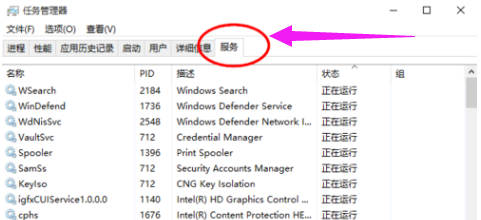
管理器图-2
方法二:
打开左下角Cortana搜索框,输入“服务”,自动搜索
在搜索结果中点击“查看本地服务”和“服务”即可打开服务管理器。
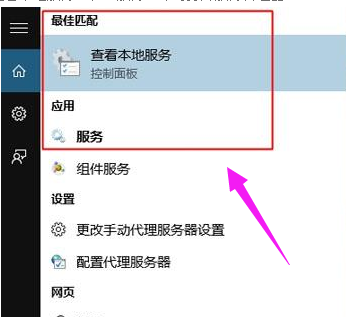
管理器图-3
方法三:
按住”WIN+R”组合键打开运行对话框,输入命令services.msc,确定
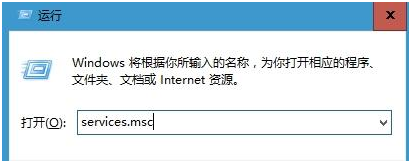
打开管理器图-4
打开服务窗口
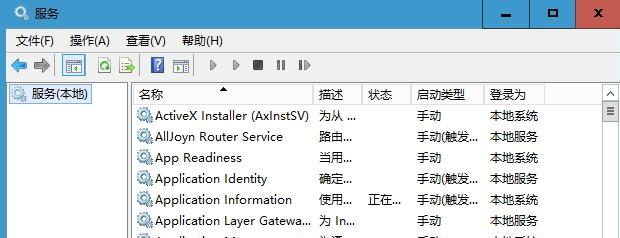
win10图-5
以上就是打开win10服务管理器的方法。
 有用
76
有用
76


 小白系统
小白系统


 1000
1000 1000
1000 1000
1000 1000
1000 1000
1000 1000
1000 1000
1000 1000
1000 1000
1000 1000
1000猜您喜欢
- [win764位win864位]操作系统的选择指..2023/12/31
- 苹果笔记本装win7,小编教你苹果笔记本..2018/05/30
- Win7服务器版:稳定高效的操作系统..2024/01/02
- 小编教你怎么用C盘清理工具清理c盘..2019/02/25
- Win7如何升级至Win102023/11/21
- 紫麦电脑一键重装系统xp详细步骤..2019/11/02
相关推荐
- 如何将Win11变成Win7桌面2023/10/31
- 小白一键重装系统win7教程步骤..2022/08/04
- Win7原版:稳定可靠的操作系统..2024/03/13
- win7重装系统所需时间大约为多长?..2023/11/22
- 笔记本怎么装系统 - 小编教你笔记本电..2018/04/03
- 笔记本win7系统,小编教你笔记本怎么wi..2018/05/08




















 关注微信公众号
关注微信公众号





